Як експортувати нотатки в Apple Notes як PDF на будь-якому пристрої

Дізнайтеся, як експортувати нотатки в Apple Notes як PDF на будь-якому пристрої. Це просто та зручно.
Тихі сповіщення , які постійно з’являються на панелі сповіщень, рідко вітаються. Зазвичай це програма, яка інформує вас про певний фоновий процес, і зазвичай вони швидко зникають. Здається, це не так зі сповіщенням «Snapchat Updating messages» на Android. Це тихе сповіщення постійно з’являється для деяких користувачів, і вони хочуть, щоб воно зникло. Чому з’являється це сповіщення та, що важливіше, як його вимкнути, дізнайтеся нижче.
Як вимкнути сповіщення про оновлення повідомлень Snapchat на Android
Якщо ви отримуєте сповіщення Snapchat про оновлення повідомлень, яке час від часу з’являється на панелі сповіщень, ви можете легко вимкнути його. Все, що вам потрібно зробити, це перейти до налаштувань сповіщень і вимкнути беззвучні сповіщення для Snapchat. Після того, як ви це зробите, це та інші беззвучні повідомлення більше не з’являтимуться, але з’являтимуться всі push-сповіщення, як-от знімки, чати та згадки.
Оскільки всі повідомлення Snapchat зберігаються на серверах, програма, звичайно, працюватиме над отриманням нових повідомлень у фоновому режимі. Однак деякий час його там не повинно бути. Якщо, звичайно, ви не відключили свій пристрій від Wi-Fi або мережі мобільного передавання даних. У такому випадку беззвучне сповіщення з’являтиметься. Отже, перш за все, ви повинні переконатися, що Snapchat має доступ до Інтернету.
Ось як вимкнути сповіщення про оновлення Snapchat на вашому Android:
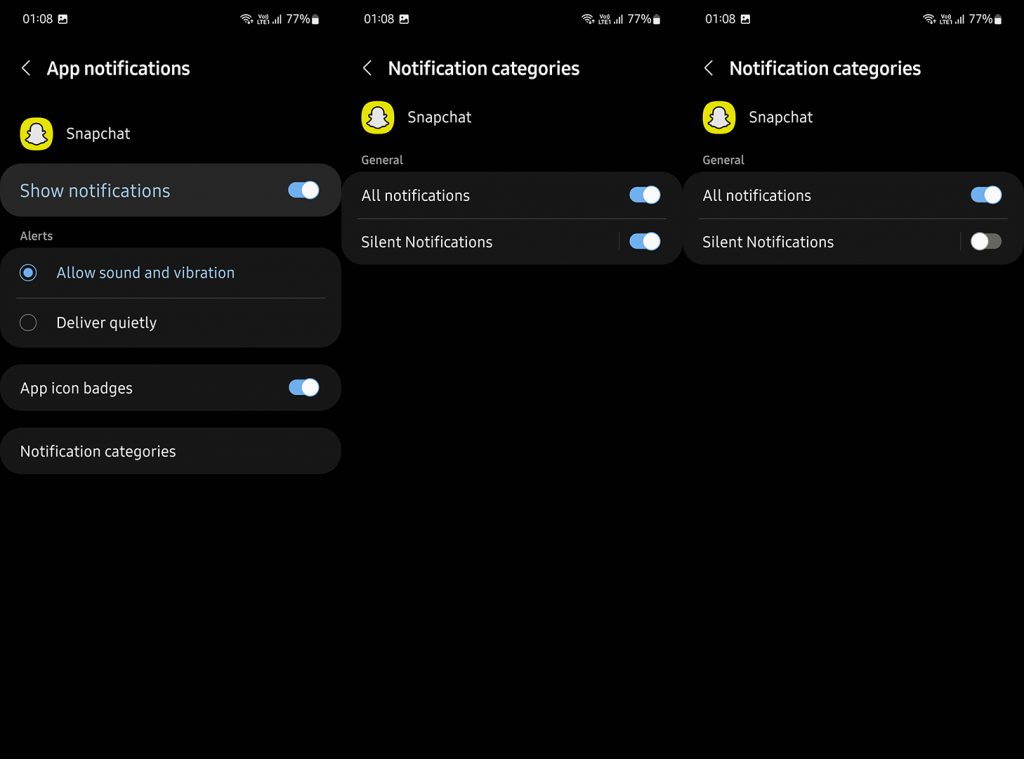
Це все, що вам потрібно зробити. Після цього повідомлення більше не з’являтиметься на панелі сповіщень. З іншого боку, якщо ви (якимось дивом) усе ще бачите повідомлення, перевстановіть програму та спробуйте ще раз. Ви можете зробити це в магазині Play або в налаштуваннях системи. Просто відкрийте Play Store, знайдіть Snapchat і видаліть програму. Зробивши це, перезавантажте телефон, знову встановіть програму та ввійдіть у свій обліковий запис.
Якщо ви все ще, незважаючи на вищезазначені кроки, продовжуєте отримувати помилку, обов’язково повідомте про проблему в Snapchat, і, сподіваюся, вони щось з нею зроблять. На цьому ми можемо завершити цю статтю. Дякуємо за прочитання та можете поділитися своїми думками в розділі коментарів нижче.
Нижче наведено кілька потенційних рішень, як позбутися цих сповіщень у вашому обліковому записі Snapchat.
Якщо ви бачите сповіщення «Оновлення повідомлень» частіше, ніж зазвичай, це може означати, що ваше підключення до Інтернету нестабільне.
Спочатку перевірте з’єднання Wi-Fi і переконайтеся, що ви підключені до мережі з потужним сигналом.
Якщо ви використовуєте мобільні дані, спробуйте переїхати в інше місце або підключитися до іншої мережі. Тим часом перегляньте наступну пораду нижче, якщо ви все ще бачите сповіщення «Оновлення повідомлень».
Іншою важливою причиною може бути те, що Snapchat не працює. Є кілька речей, які ви можете зробити, щоб перевірити. Спершу спробуйте скористатися інструментом виявлення серверів, який допоможе вам перевірити, чи є проблеми на веб-сайті Snapchat.
Ви також можете перевірити, чи не працює Snapchat, виконавши пошук за хештегом #snapchatdown у Twitter. Якщо інші користувачі повідомляють, що служба не працює, це свідчить про те, що це стосується не лише вас.
Якщо це так, вам доведеться почекати, доки проблеми не будуть вирішені всередині компанії.
Якщо у вас все ще виникають проблеми з оновленням сповіщень про повідомлення Snapchat, ви можете спробувати перезапустити програму. Іноді це може допомогти усунути будь-які помилки чи збої, які можуть спричиняти проблему.
Щоб перезапустити Snapchat, закрийте програму, а потім знову відкрийте її.
Вам також може знадобитися примусово закрити програму (на iOS це робиться, провівши вгору головний екран і провівши Snapchat; на Android ви можете примусово вийти, перейшовши до списку останніх програм і провівши Snapchat геть).
Перезапустивши програму, спробуйте ще раз перевірити сповіщення, щоб перевірити, чи вони працюють правильно.
Інший важливий спосіб вирішити цю проблему - перезавантажити телефон. Це очистить усі тимчасові файли, що викликають проблему, і запустить Snapchat заново.
Щоб перезавантажити телефон, утримуйте кнопку живлення кілька секунд, доки не з’явиться можливість вимкнути телефон. Вимкнувши телефон, зачекайте хвилину-дві, перш ніж увімкнути його знову.
Коли він знову ввімкнеться, спробуйте відкрити Snapchat і перевірте, чи все працює правильно.
Іноді просте завдання, як-от вихід із програми та повторний вхід, допомагає вирішити проблему.
Будучи простим у виконанні, це має бути однією з перших речей, які ви спробуєте.
Оновлення програми Snapchat є ще одним помітним способом вирішення цієї проблеми. Це часто виправляє будь-які пошкоджені файли, які можуть спричиняти проблему.
Щоб оновити програму Snapchat, перейдіть до Google PlayStore для Android або Apple Store для iPhone і натисніть кнопку оновлення для Snapchat.
Дізнайтеся, як експортувати нотатки в Apple Notes як PDF на будь-якому пристрої. Це просто та зручно.
Як виправити помилку показу екрана в Google Meet, що робити, якщо ви не ділитеся екраном у Google Meet? Не хвилюйтеся, у вас є багато способів виправити помилку, пов’язану з неможливістю поділитися екраном
Дізнайтеся, як легко налаштувати мобільну точку доступу на ПК з Windows 11, щоб підключати мобільні пристрої до Wi-Fi.
Дізнайтеся, як ефективно використовувати <strong>диспетчер облікових даних</strong> у Windows 11 для керування паролями та обліковими записами.
Якщо ви зіткнулися з помилкою 1726 через помилку віддаленого виклику процедури в команді DISM, спробуйте обійти її, щоб вирішити її та працювати з легкістю.
Дізнайтеся, як увімкнути просторовий звук у Windows 11 за допомогою нашого покрокового посібника. Активуйте 3D-аудіо з легкістю!
Отримання повідомлення про помилку друку у вашій системі Windows 10, тоді дотримуйтеся виправлень, наведених у статті, і налаштуйте свій принтер на правильний шлях…
Ви можете легко повернутися до своїх зустрічей, якщо запишете їх. Ось як записати та відтворити запис Microsoft Teams для наступної зустрічі.
Коли ви відкриваєте файл або клацаєте посилання, ваш пристрій Android вибирає програму за умовчанням, щоб відкрити його. Ви можете скинути стандартні програми на Android за допомогою цього посібника.
ВИПРАВЛЕНО: помилка сертифіката Entitlement.diagnostics.office.com



![[ВИПРАВЛЕНО] Помилка 1726: Помилка виклику віддаленої процедури в Windows 10/8.1/8 [ВИПРАВЛЕНО] Помилка 1726: Помилка виклику віддаленої процедури в Windows 10/8.1/8](https://img2.luckytemplates.com/resources1/images2/image-3227-0408150324569.png)
![Як увімкнути просторовий звук у Windows 11? [3 способи] Як увімкнути просторовий звук у Windows 11? [3 способи]](https://img2.luckytemplates.com/resources1/c42/image-171-1001202747603.png)
![[100% вирішено] Як виправити повідомлення «Помилка друку» у Windows 10? [100% вирішено] Як виправити повідомлення «Помилка друку» у Windows 10?](https://img2.luckytemplates.com/resources1/images2/image-9322-0408150406327.png)


